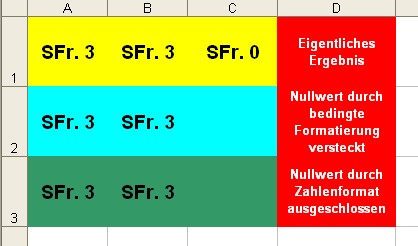Um die Anzeige von Nullwerten als Formelergebnis zu unterdrücken, gibt es neben der „Wenn“-Abfrage gleich mehrere Methoden.
![]() Um alle Nullen aus der kompletten Tabelle zu entfernen, bietet Excel eine Option im Menü. Unter „Extras/Optionen“ wählen Sie das Register „Ansicht“. Hier entfernen Sie unter der Überschrift „Fensteroptionen“ mit einem Klick das Häkchen neben dem Eintrag „Nullwerte“. Mit „OK“ übernehmen Sie die Änderung.
Um alle Nullen aus der kompletten Tabelle zu entfernen, bietet Excel eine Option im Menü. Unter „Extras/Optionen“ wählen Sie das Register „Ansicht“. Hier entfernen Sie unter der Überschrift „Fensteroptionen“ mit einem Klick das Häkchen neben dem Eintrag „Nullwerte“. Mit „OK“ übernehmen Sie die Änderung.
![]() Wenn Sie nur in bestimmten Zellen keine Nullen sehen wollen, markieren Sie die entsprechende Zelle und arbeiten mit der „Bedingten Formatierung“, einem Unterpunkt im Menü „Format“. Legen Sie dort die Bedingung „Zellwert ist gleich 0“ fest. Im Anschluss setzen Sie die Schriftfarbe im Format-Dialog auf die von Ihnen verwendete Farbe für den Zellhintergrund, Standard ist hier der weisse Hintergrund.
Wenn Sie nur in bestimmten Zellen keine Nullen sehen wollen, markieren Sie die entsprechende Zelle und arbeiten mit der „Bedingten Formatierung“, einem Unterpunkt im Menü „Format“. Legen Sie dort die Bedingung „Zellwert ist gleich 0“ fest. Im Anschluss setzen Sie die Schriftfarbe im Format-Dialog auf die von Ihnen verwendete Farbe für den Zellhintergrund, Standard ist hier der weisse Hintergrund.
![]() Sie können Nullen auch durch eine benutzerdefinierte Zahlenformatierung ausblenden. Dafür markieren sie die entsprechende/n Zelle/n, Spalten oder Zeilen und öffnen im Menü „Format“ die Option „Zellen“ und das Register „Zahlen“. Markieren Sie im Auswahlfeld „Kategorie“ den Eintrag „Benutzerdefinierte“.
Sie können Nullen auch durch eine benutzerdefinierte Zahlenformatierung ausblenden. Dafür markieren sie die entsprechende/n Zelle/n, Spalten oder Zeilen und öffnen im Menü „Format“ die Option „Zellen“ und das Register „Zahlen“. Markieren Sie im Auswahlfeld „Kategorie“ den Eintrag „Benutzerdefinierte“.
![]() Jetzt muss man wissen, dass sich bei Excel das Zahlenformat in einer Zelle in vier Bereiche teilt: Positive Werte negative Werte;BNullwerP;Text. Um nullwerte auszublenden, muss man dafür sorgen, dass der Abschnitt für Nullwerte leer ist oder im Zahlenformat nicht berücksichtigt wird.
Jetzt muss man wissen, dass sich bei Excel das Zahlenformat in einer Zelle in vier Bereiche teilt: Positive Werte negative Werte;BNullwerP;Text. Um nullwerte auszublenden, muss man dafür sorgen, dass der Abschnitt für Nullwerte leer ist oder im Zahlenformat nicht berücksichtigt wird.
![]() Praktisch sieht das benutzerdefinierte Zahlenformat mit einem leeren Nullwert so aus:
Praktisch sieht das benutzerdefinierte Zahlenformat mit einem leeren Nullwert so aus:
-* #.##0 _SFr.-;-* #.##0_SFr.-;;-@_-.
Wenn in der Zelle nur Zahlenformate für positive oder negative Werte geplant sind, genügt es, ein zweites Semikolon ohne weitere Zeichen an das Ende der Definition zu hängen, beispielsweise
.##0 SFr.;-#.##0 SFr.; für nur positive oder negative SFr. Beträge.